あなたは、追加する方法を探している場合 Windows Desktop ショートカット 速く行く 外部デバイス に接続されている コンピュータ (それが必要 USBスティック, CD / DVD または ハード-disk外用尿)、凝集なし desktopほとんどの場合、使用できないショートカットで TweakNowレッグDriveShortcut あなたのためです。
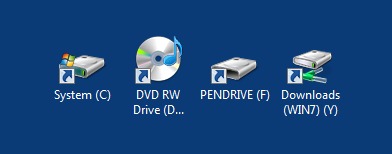
TweakNowレッグDriveShortcut あります 無料のユーティリティ どのユーザーと Windows 缶 自動的にショートカットを作成する それらができるようにするた から直接アクセス desktop システムに接続された外部ストレージデバイス。 と、非常に重要なことは、一度これらのデバイスは切断され ショートカットが消えて作成 pe Desktop、不要なショートカットの集積がないようにします。 TweakNow DriveShortcutは、必要な場合(外部ストレージデバイスを接続した場合)にのみショートカットを作成します。これらのデバイスをコンピューターから切断すると、ショートカットは削除されます。
TweakNowレッグのDriveShortcutを使用するには?
アプリケーションを実行する最初の時間は、次のいずれかを選択する必要があります 外部記憶装置のどのような種類の コンピュータに接続するときにショートカットを作成します。

で default, TweakNowレッグDriveShortcut 最初に利用可能な(無料の)場所へのショートカットを作成します desktop、ただしユーザーは 再配置好きそして、可能性 選択した位置を保持するようにアプリケーションを設定する これらの時間のために、彼らはこれらのデバイスを接続したときに(あなたが選択する必要があります 有り 下記のドロップダウンメニュー 上のショートカットアイコンの位置を覚えておいてください desktop).
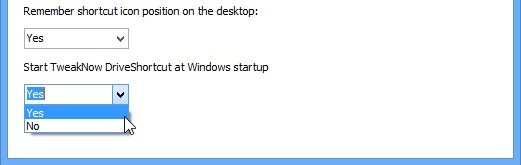
それはまたのように設定することをお勧めします 起動時に実行するアプリケーション Windowsコミュニティあなたは、外部デバイスを接続するたびにショートカットが作成されることを保証する。
あなたは、これらを行った後 設定、USBスティックを接続するか見るために光学ドライブにCD / DVDを挿入 どのアプリケーションではありません。 あなたは間違いなくあなたが必要とすることなく、外部記憶装置への迅速なアクセスを持っていることを喜んでいただけることでしょう 自動再生が有効なサイト、そしてあなたは群集さえしません desktop定期的にのみ使用するショートカット。
TweakNowレッグDriveShortcutダウンロード.
STEALTH SETTINGS - 自動で行う方法 add desktop のリムーバブルデバイスのショートカット Windows